목차
일러스트레이터
일러스트레이터를 사용하다 보면 디자인이나 홍보용 작업물을 만들때 하트 모양 아이콘을 작업해야 하는 일이 종종 생기곤 합니다. 그럴 때 마다 무료 아이콘을 사용하기엔 귀찮고 펜툴로 일일히 그리려면 손이 많이 가는데요, 오늘은 그런 분들을 위해 사각형 도형으로 손 쉽고 간단하게 하트 아이콘을 만드는 방법에 대해 함께 알아보도록 하겠습니다.

1. 하트 아이콘 만드는 방법
사각형 툴을 선택한 뒤 너무 길지 않게 가로가 진 직사각형을 드래그하여 생성합니다. 이때, 면은 채우고 선은 비워야 합니다.

생성한 사각형을 선택 후 Ctrl+C, Ctrl+F를 눌러 같은 자리에 복사한 뒤, 복사한 사각형을 Shift를 누른 상태에서 90°도로 회전을 합니다.

회전한 사각형을 우측 하단 꼭짓점이 맞물리도록 이동합니다.
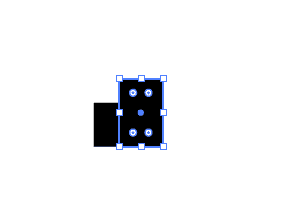
도형을 모두 선택한 후 Shift를 누른 상태에서 회전을 합니다.
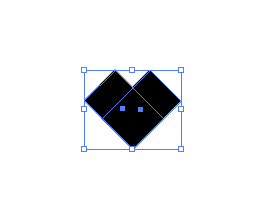
도형을 선택한 상태에서 해당 선택 툴로 상단 동그란 포인트를 Shift로 다중 선택합니다.

선택한 포인트를 최대한 하단으로 잡아 당깁니다.
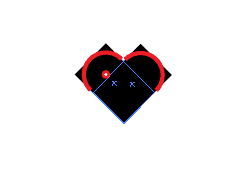
상단 바에서 Window - Pathfinder를 클릭합니다.

도형을 선택한 상태에서 Merge 아이콘을 누르면 도형이 하나로 합쳐집니다.
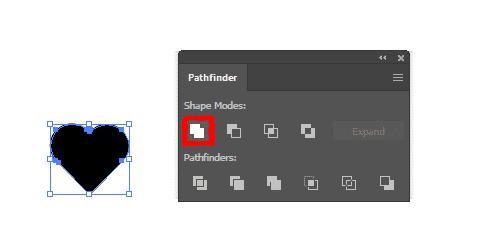
원하는 색상으로 수정하면 예쁜 하트 모양 아이콘이 완성됩니다.

이상으로 일러스트레이터 도형으로 하트 만드는 방법에 대해 포스팅을 마칩니다. 본 포스팅을 통해 일러스트레이터로 하트 모양을 만드는 방법이 궁금하셨던 분들께 도움이 되는 포스팅이었길 바라며, 항상 행복하시길 바랍니다. 끝까지 열람 해 주셔서 감사합니다.
★ 함께 보면 좋은 글
오전12시 오후12시, 정확한 표현법 1분 정리!
목차오전 12시회사간의 거래처 문자나 각종 행사, 알바 모집 등 다양한 곳에서 오전 12시라는 표현을 씁니다. 하지만, 자주 듣는 문장이 아닌지라 오전 12시와 오후 12시 두 문장의 차이와 헷갈려
xx.gohae.co.kr
재미있는 모임이름, 단톡방 이름 추천 40가지 1분 컷!
목차재미있는 이름카카오톡, 디엠, 디스코드, 스카이프 등 다양한 SNS 단톡방에서 재미있게 사용할 수 있는 단톡방 모임 이름을 찾고 계셨다면 오늘 포스팅에서 하나 골라 유용하게 써보시길 바
r.gohae.co.kr
전화번호 없이 카카오톡 가입하는 방법 1분 컷!
목차카카오톡보통 카카오톡은 가입 시 전화번호를 기재해야 가입이 가능하다고 생각하시는 분들이 많습니다. 그러나 전화번호가 없어도 이메일만으로 카카오톡 가입이 가능한데요, 오늘은 전
o.gohae.co.kr
'생활정보' 카테고리의 다른 글
| 예민한 장에 좋은 음식 10가지 1분 정리! (0) | 2024.08.05 |
|---|---|
| 칼륨이 많은 음식 8가지 1분 정리! (0) | 2024.07.30 |
| 저작권 무료 폰트, 상업적 이용 가능 글씨체 8가지 1분 컷! (0) | 2024.07.18 |
| 신한, 국민, 우리, 하나은행 등 은행별 한도제한계좌 해제방법 1분 컷! (0) | 2024.07.11 |
| 갤럭시 배터리 수명 확인 방법 1분 컷! (0) | 2024.07.05 |



